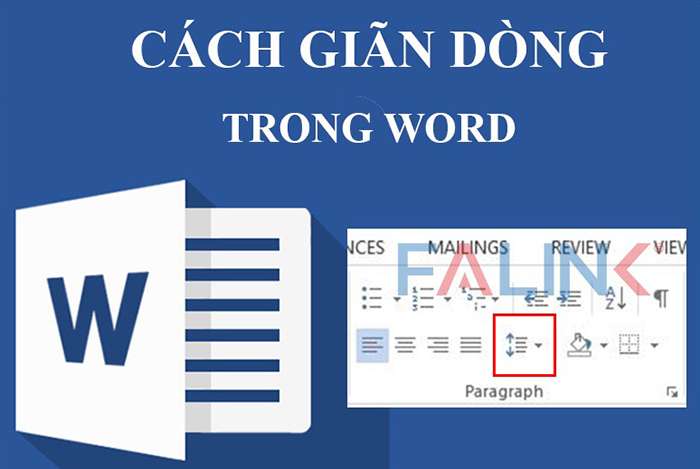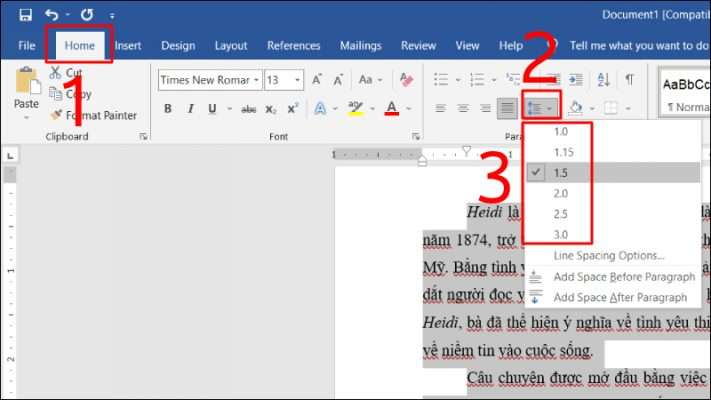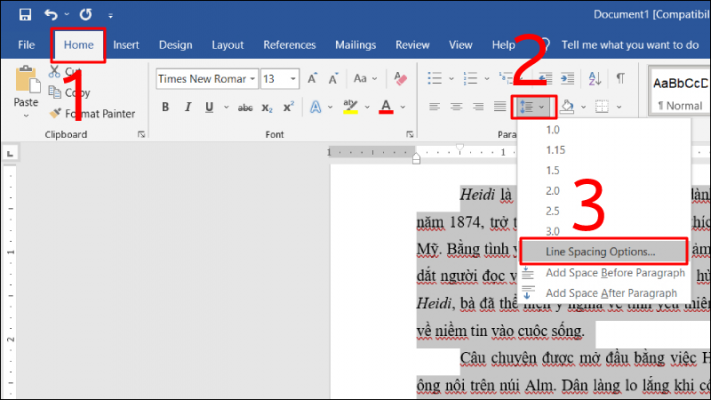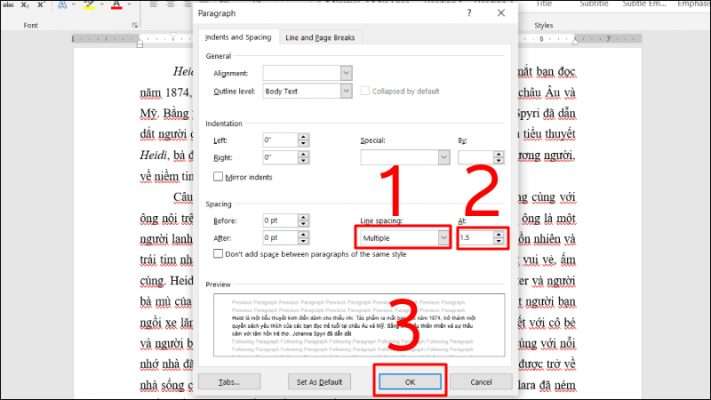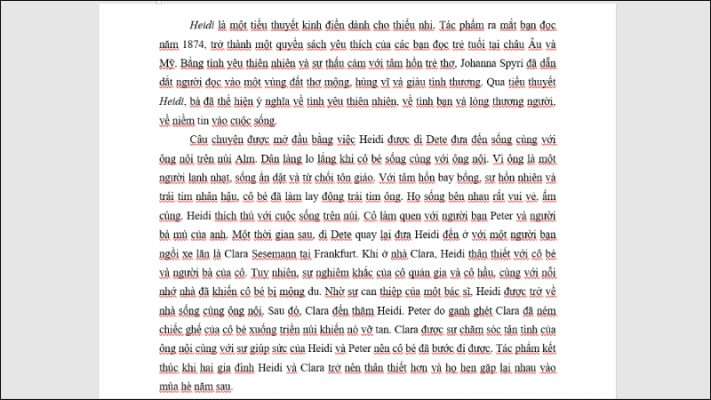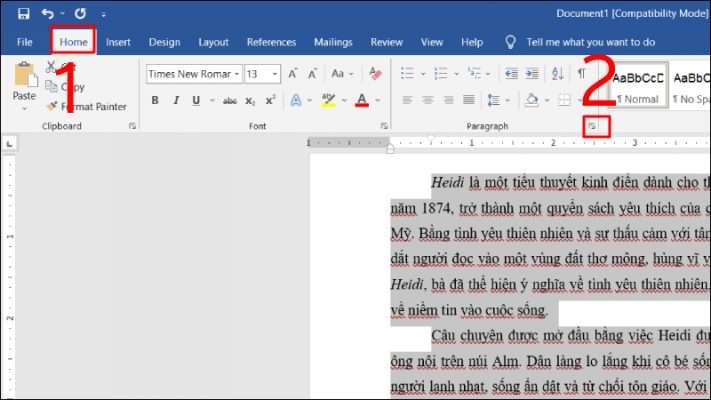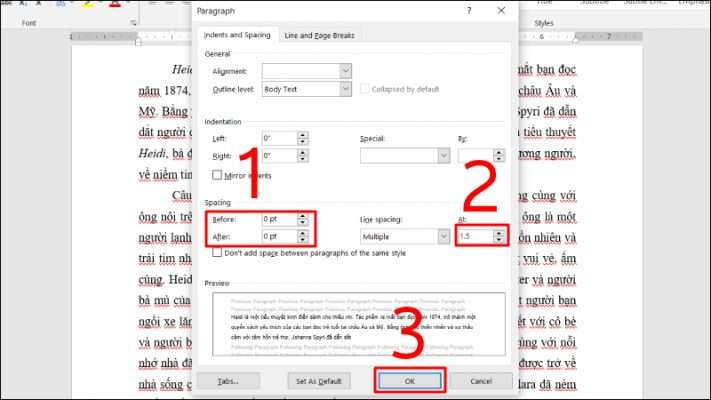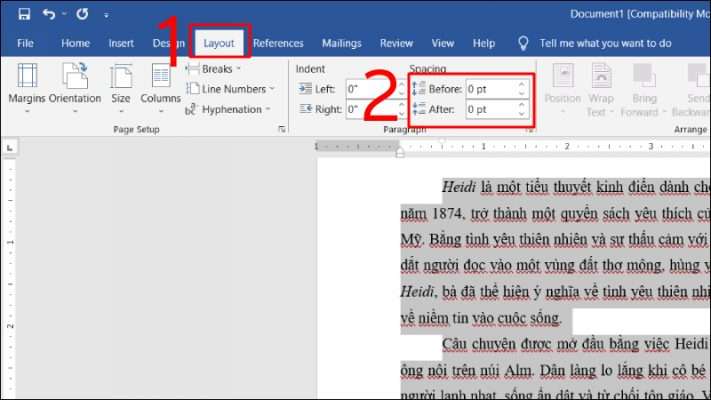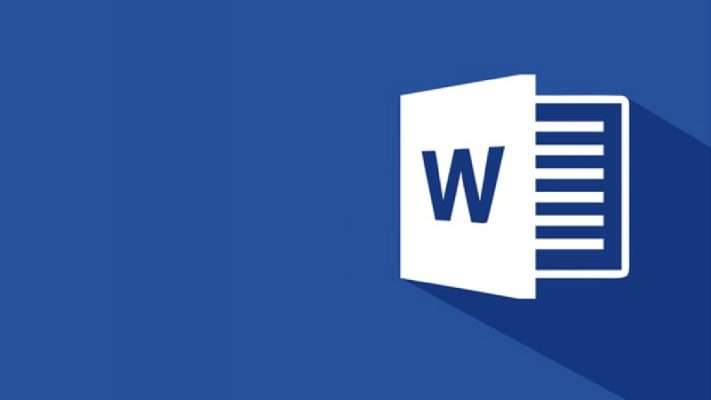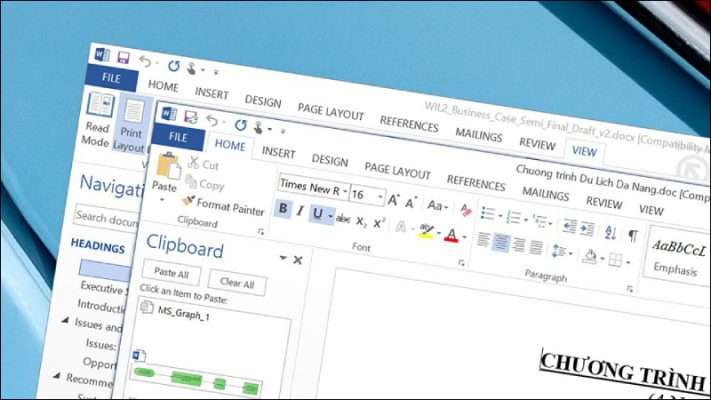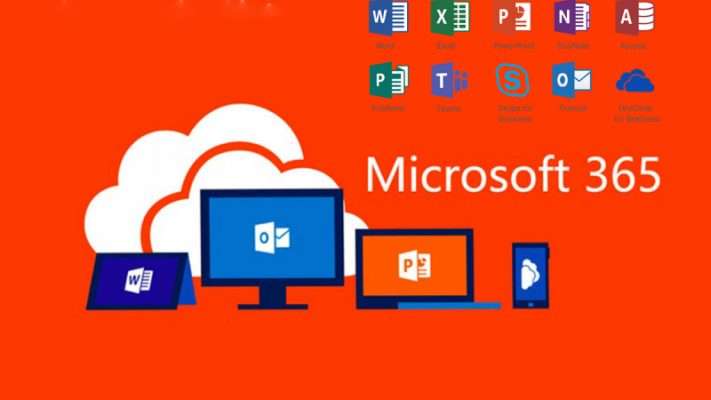Việc các dòng quá gần nhau làm cho chữ của bạn mất thẩm mỹ và khó nhìn chữ. Đừng lo, bài viết sẽ hướng dẫn bạn cách chỉnh khoảng cách dòng và cách giãn dòng trong Word 2010, 2016, 2013, 2007 trên máy tính, laptop một cách dễ dàng, đơn giản.
Ưu điểm của việc thực hiện hướng dẫn:
Thực hiện các hướng dẫn giúp bạn dễ dàng kéo dài dòng và điều chỉnh khoảng cách giữa các dòng trong Word một cách dễ dàng và nhanh chóng.
Lưu ý: Bài viết được tạo trong Microsoft 365, Word 2007, 2010. Phiên bản 2013 và 2016 cũng có thể làm được điều tương tự.
4 cách giãn dòng trong Word
Giãn dòng trong Word với Paragraph
Cách 1: Chọn thông số cài đặt có sẵn trong Word
Để có thể giãn dòng trong Word với Paragraph , trên tab Home (Trang chủ) => nhấp vào biểu tượng giãn dòng trong mục Paragraph => Chọn thông số giãn dòng
Cách 2: Cài đặt một thông số giãn dòng bất kỳ
Bước 1. Vào Trang chủ (Home) => Nhấp vào biểu tượng giãn dòng trong phần Paragraph => Bấm Line Spacing Options.
Bước 2. Trong phần Line Spacing, bạn chọn Multiple => Nhập các thông số giãn mục At => Nhấn OK
Bước 3. Xem kết quả.
Cách 3: Mở trực tiếp Paragraph bằng tab Home
Bước 1. Trong tab Home, nhấp vào mũi tên ở góc bên phải trong nhóm Paragraph
Bước 2. Trong tab Indents and Spacing, Nhấn Before để giãn dòng trong văn bản hoặc After để giãn dòng phần dưới văn bản => Nhập cài đặt thông số giãn dòng tại mục At => Bấm OK.
Cách 4. Giãn dòng trong Word với Spacing tại Layout
Vào mục Layout => Bấm vào nút mũi tên lên/ xuống hoặc nhập trực tiếp thông số ở mục Before hay After để điều chỉnh khoảng cách trước và sau đoạn văn.
Một số câu hỏi liên quan
Nếu tôi gặp lỗi văn bản bị dính trong Word thì sao?
Trả lời: Lỗi văn bản bị dính là một lỗi rất hay gặp khi tạo tài liệu trong Word, để sửa lỗi này bạn bấm vào File (Tệp) => Chọn Options (tùy chọn) => Nhấn Proofing = > Bỏ chọn tất cả các ô trong hộp thoại
Lỗi cách chữ trong Word khắc phục như thế nào?
Trả lời: Khi bạn gặp lỗi khoảng cách chữ xảy ra trong Word, Hãy chọn File (Tệp) => Chọn Options (Tùy chọn) => Nhấn Advanced (Nâng cao) => Chọn Setting (Cài đặt) => Bỏ chọn Adjust sentence and word spacing automatically.
Một vài lưu ý khi giãn dòng trong word bạn nên biết
- Trước khi bắt đầu giãn dòng, bạn cần bôi đen đoạn văn bản mà bạn muốn giãn.
- Các phiên bản Word hiện tại đều được đặt thành tiêu đề theo mặc định với khoảng cách dòng là 1.1. Do đó, các dòng sẽ có hiện tượng dính vào nhau nên bạn phải thao tác giãn dòng. Khoảng cách dòng lý tưởng thường là từ 1,3 đến 1,5 tùy thuộc vào quy định.
Hy vọng, với những thông chia sẻ trong bài viết cách giãn dòng trong word 2010 sẽ giúp bạn thao tác giãn dòng và chỉnh khoảng cách giữa các dòng trong word dễ dàng chuyên nghiệp hơn. Chúc bạn thành công và cảm ơn bạn đã theo dõi bài viết!
Bạn đang tìm iPhone chính hãng giá tốt – Uy tín. Hãy liên hệ Phát Thành Store – là nơi mua bán các dòng iPhone; iPad; Apple Watch chính hãng giá cực tốt, chất lượng cao và nhiều khuyến mãi hấp dẫn. Cam kết Uy tín, liên hệ theo thông tin bên dưới để được tư vấn tận tình.
Cửa hàng Phát Thành Store
Địa chỉ: 167 Nguyễn Thiện Thuật, Phường 1, Quận 3, Hồ Chí Minh
Điện thoại: 0797 097 097
Website: www.iphonecugiare.com